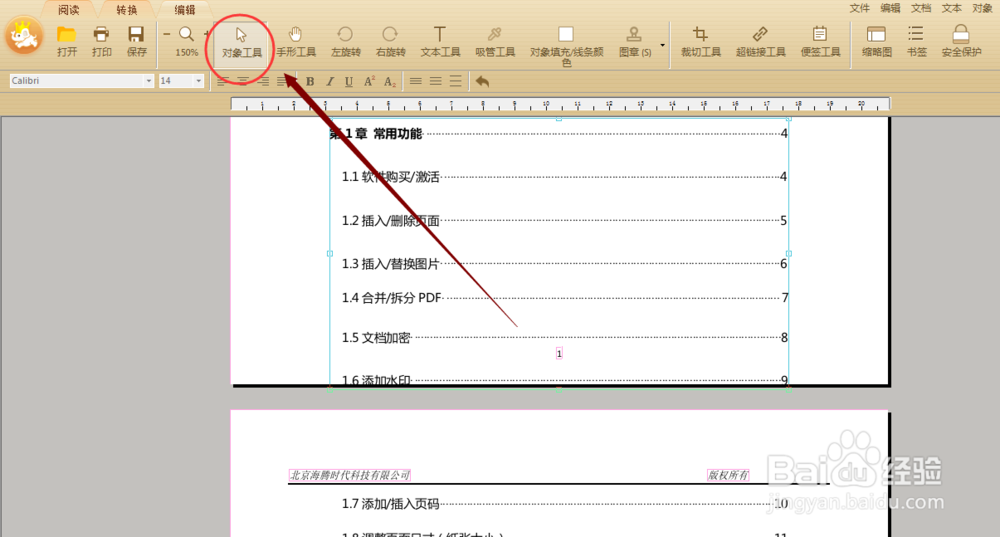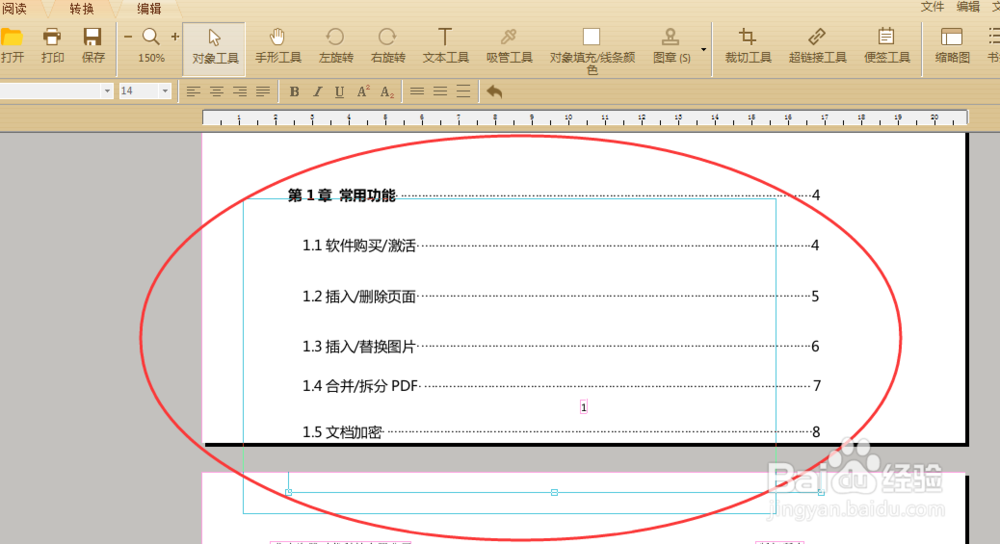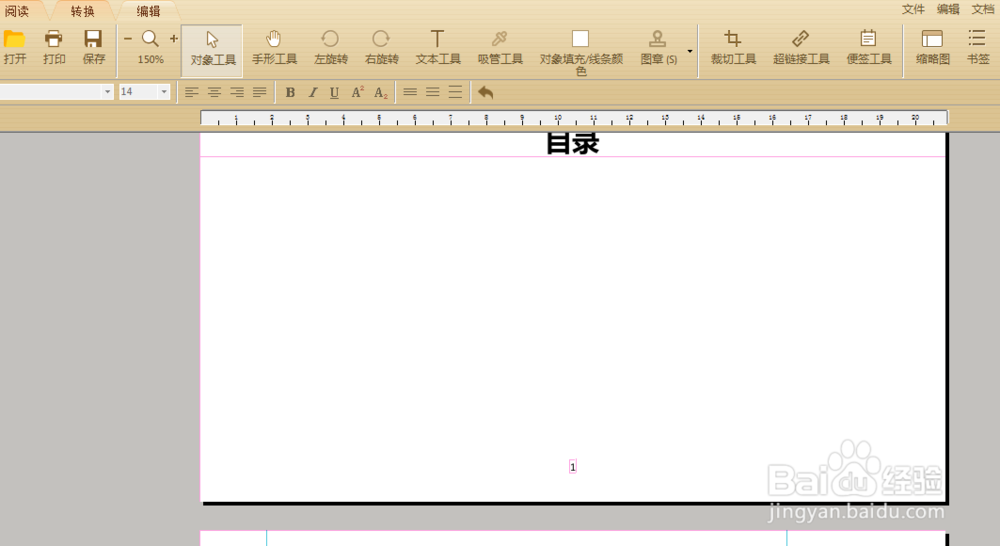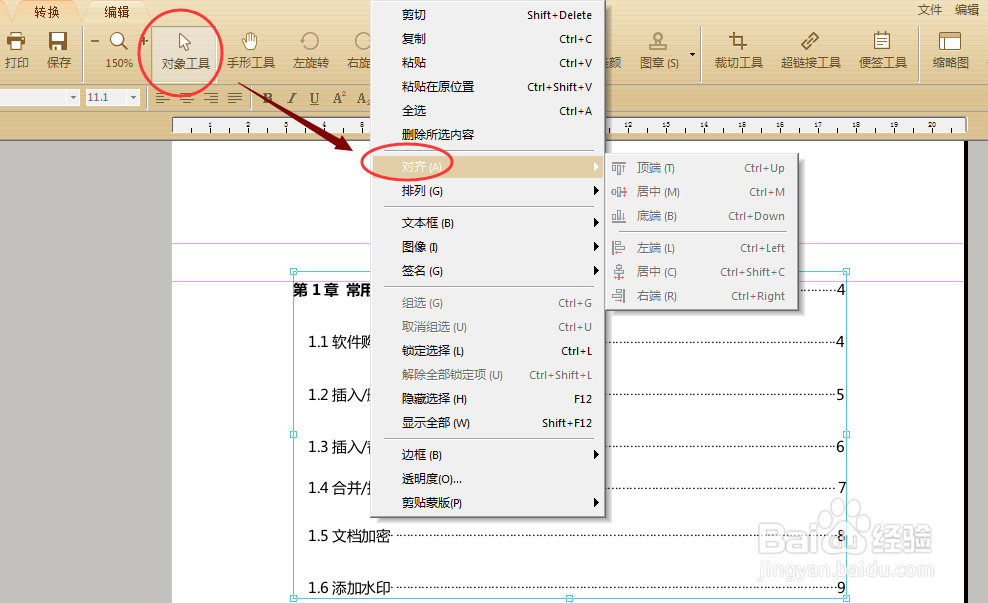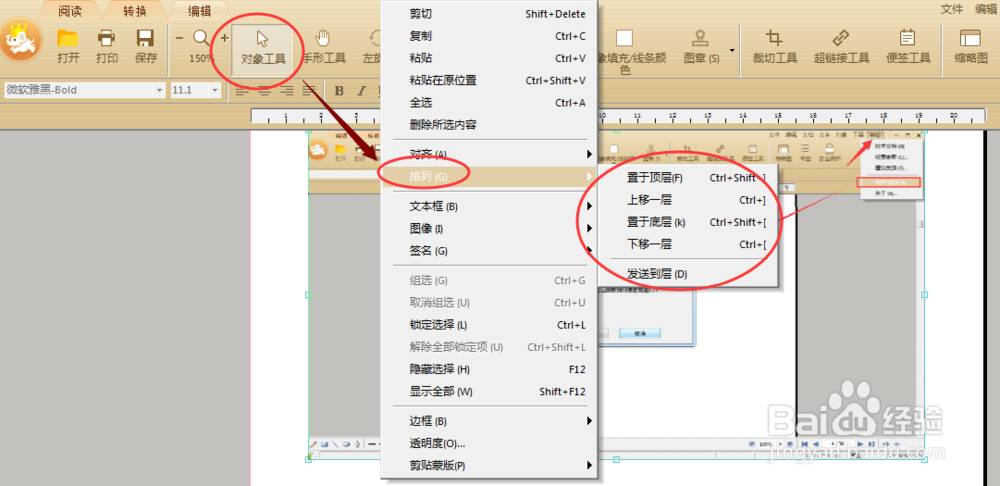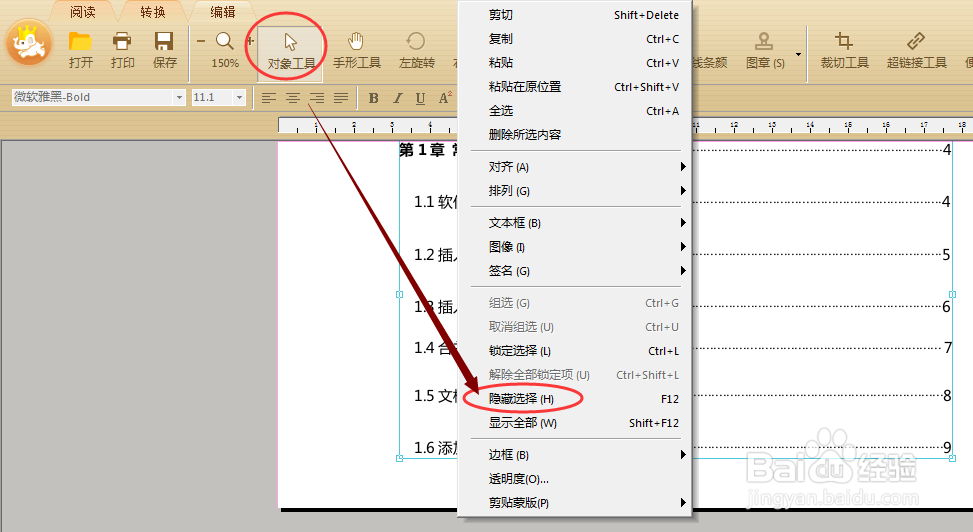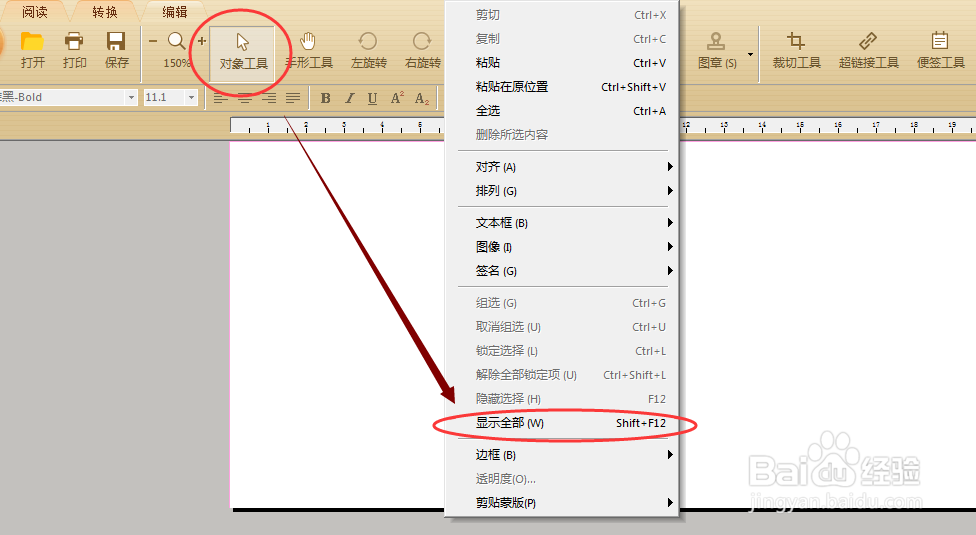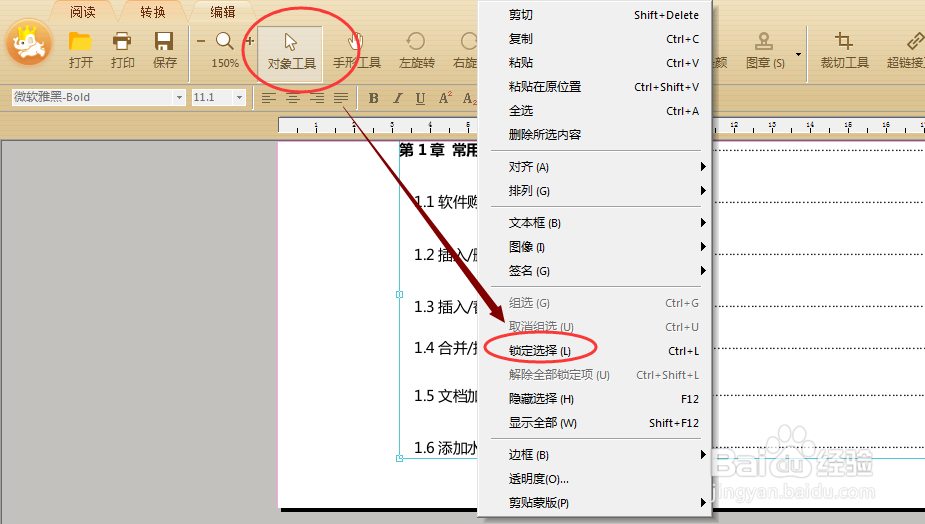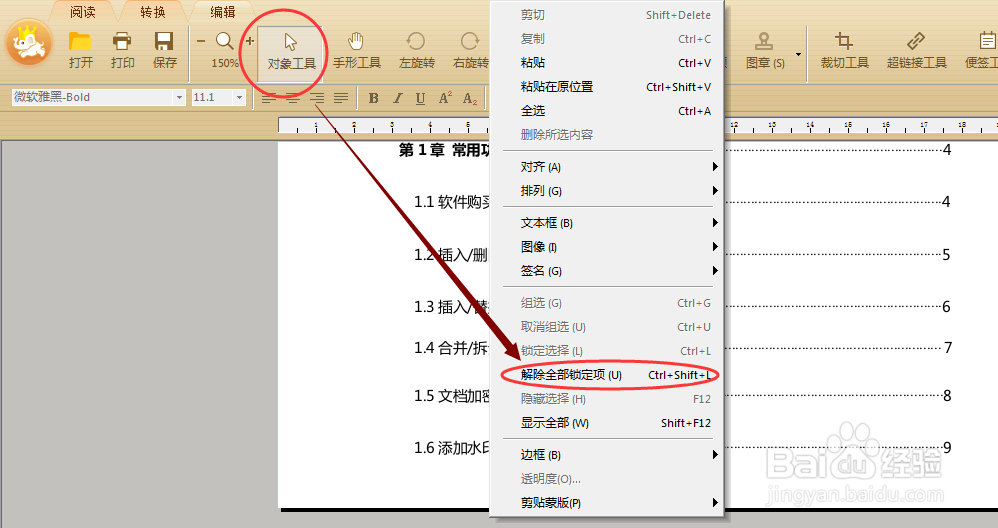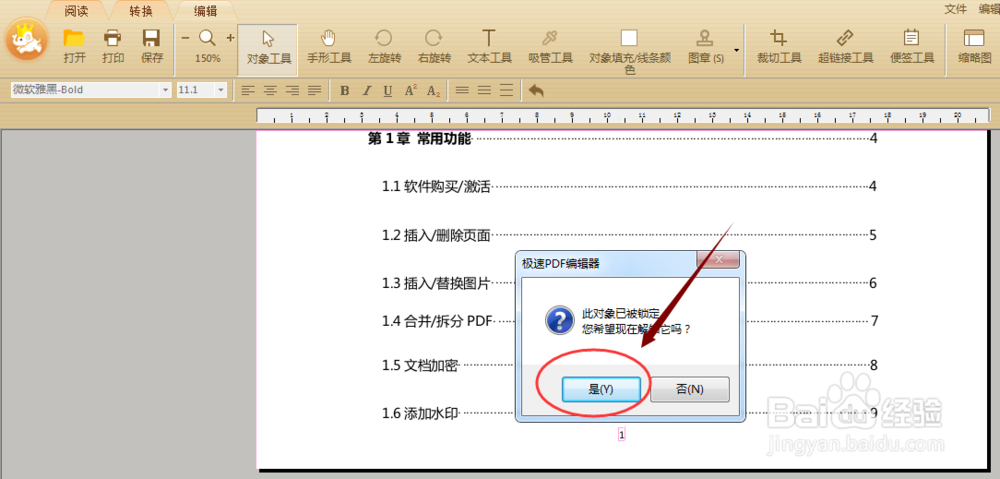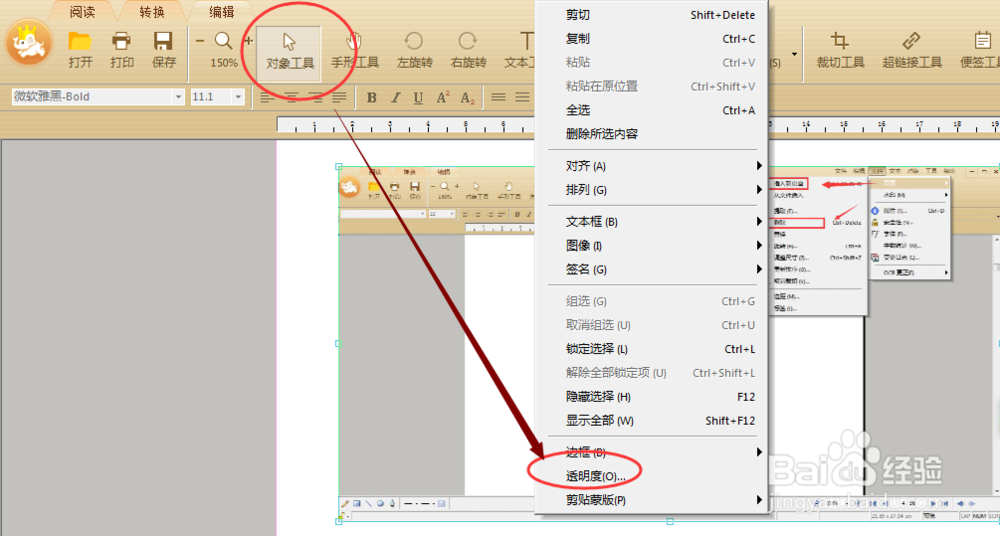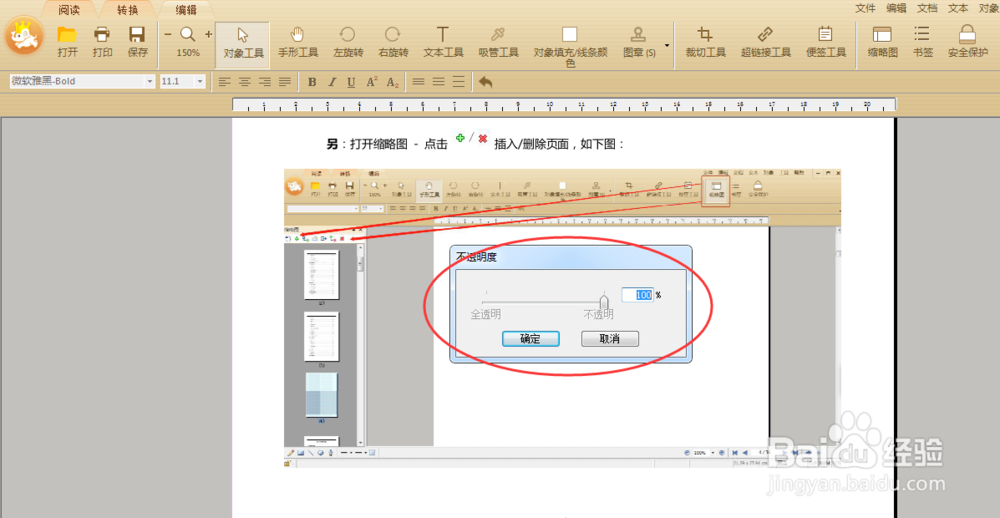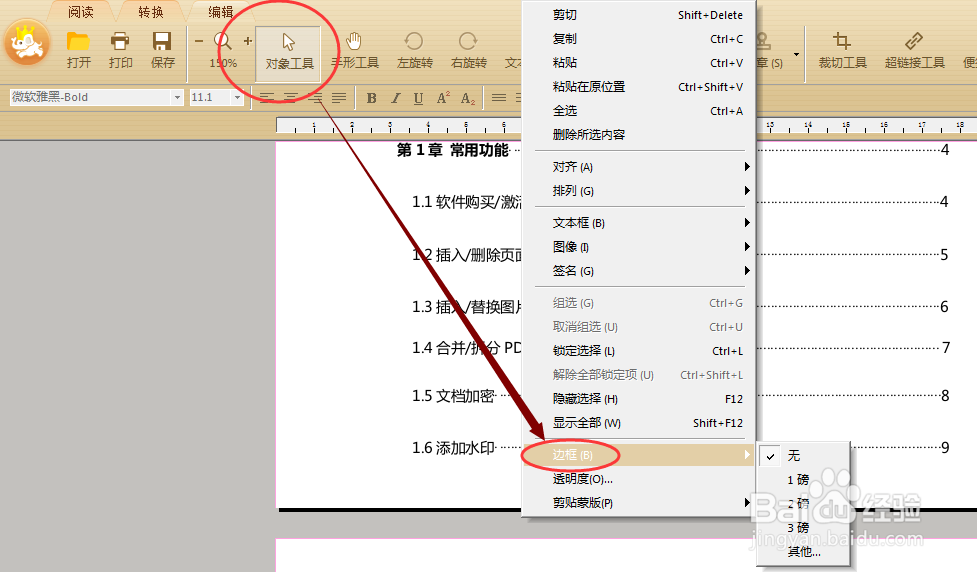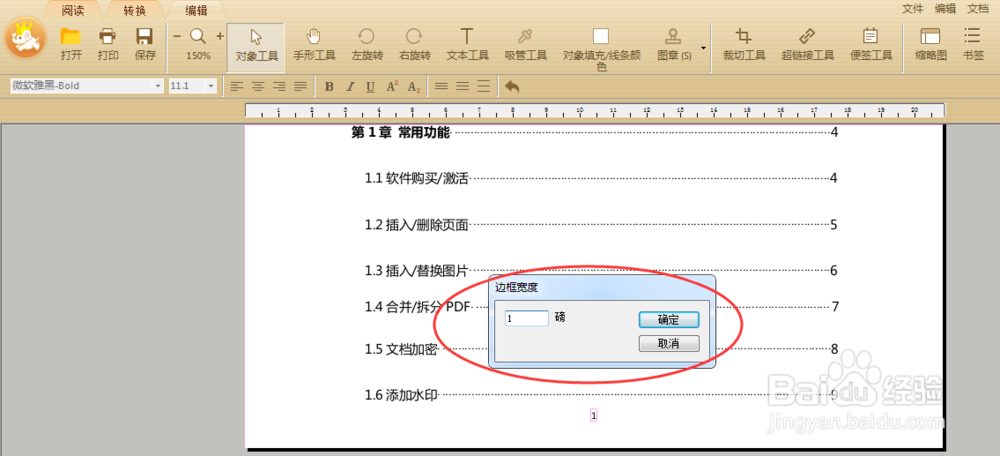PDF编辑时如何使用对象工具
1、名词解释:一般把图片或文本域等统称为对象,而对象工具可进行移动、删除、对齐、排列、隐藏、锁定等操作。以下以极速PDF编辑器的操作演示为例说明。移动/帏渍栉啻删除用极速PDF编辑器打开文档后,选择工具栏“对象工具”-,选中图片或文本域后,按住鼠标左键,可整体移动并将其移动到您所需的位置;且此时按 Delete 键,可删除图片或整个文本域。
2、对齐/排列点击工具栏“对象工具”后,选中图片或文本域后鼠标右击,选择“对齐/排列”可对其进行对齐方式和层级修改。
3、隐藏/显示点击工具栏“对象工具”后,选中图片或文本域并鼠标右击,点击“隐藏选择”或F12快捷键则可隐藏该对象,此时在隐藏的对象处再次右击选择“显示全部”或shift+F12快捷键则可重新显示该对象。
4、锁定/解除锁定选择“对象工具”后选中图片或文本域并鼠标右击,点击“锁定选择”或Ctrl+L快捷键则锁定该对象,再已锁定的对象处鼠标右击并选择“解除全部郭搏厝厨锁定项”或Ctrl+shift+L快捷键则解除锁定该对象。锁定对象的状态下该对象无法编辑,双击也可解除锁定。
5、透明度和边框选择“对象工具”后选中图片或文本域并鼠标右击,选择“透明图”并在弹窗中拖动滚动条调整对象透明度;选择“边框”可选择固定粗细或点击“其他”输入线条粗细值后给对象添加边框。
声明:本网站引用、摘录或转载内容仅供网站访问者交流或参考,不代表本站立场,如存在版权或非法内容,请联系站长删除,联系邮箱:site.kefu@qq.com。
阅读量:28
阅读量:57
阅读量:66
阅读量:26
阅读量:72